Base de données KQL (préversion)
Résumé
| Élément | Description |
|---|---|
| État de publication | Aperçu |
| PRODUITS | Power BI (Modèles sémantiques) Power BI (Dataflows) Fabric (Dataflow Gen2) Power Apps (Dataflows) |
| Types d’authentification pris en charge | Compte de société |
Remarque
Certaines fonctionnalités peuvent être présentes dans un produit, mais pas dans d'autres en raison de planifications de déploiement et de fonctionnalités spécifiques à l'hôte.
Prérequis
Vous devez également disposer des autorisations de lecture sur la base de données KQL.
Fonctionnalités prises en charge
- Importer
- DirectQuery (pour les modèles sémantiques Power BI)
Connectez-vous à une base de données KQL Server de Power Query Desktop
Pour vous connecter à une base de données KQL à partir de Power Query Desktop :
Dans Obtenir des données, sélectionnez Microsoft Fabric (préversion) ou recherchez KQL, sélectionnez Base de données KQL, puis sélectionnez Connecter. Plus d’informations : Où obtenir des données
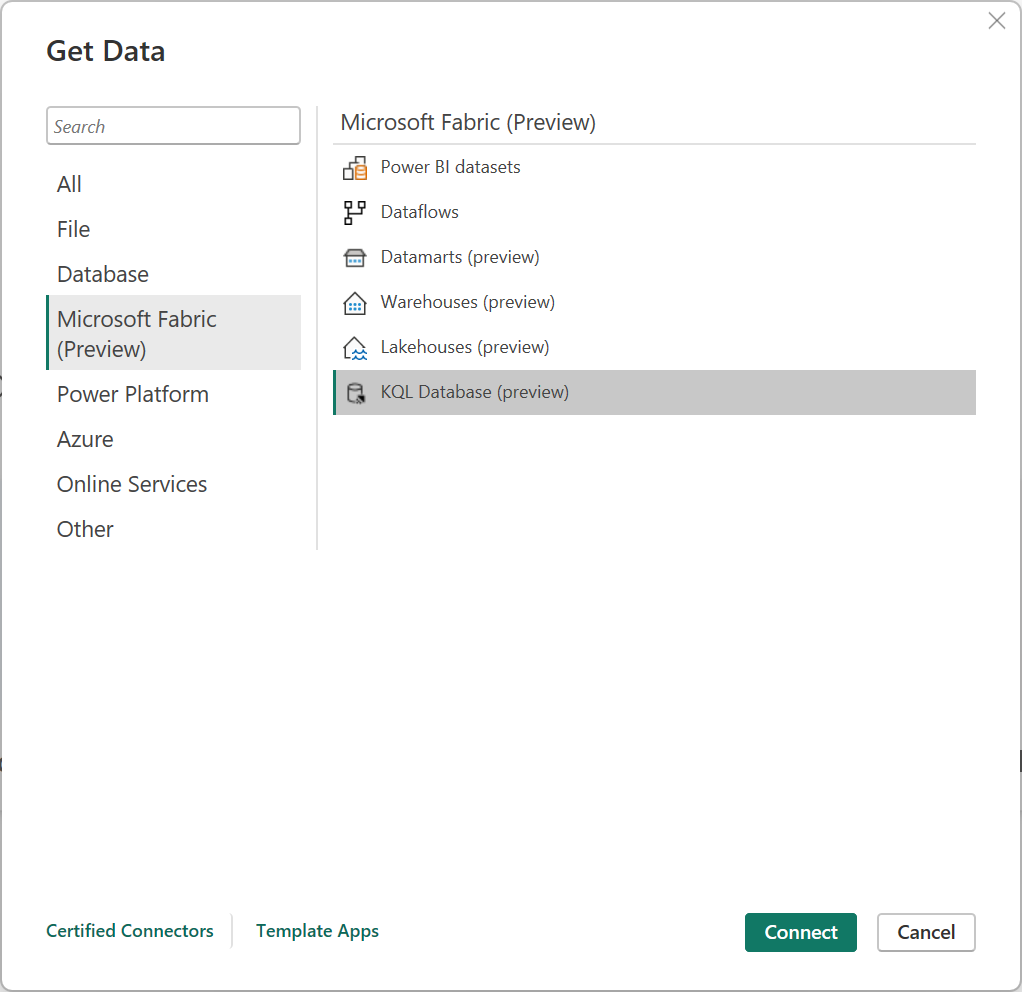
Dans la base de données KQL,, renseignez le cluster et tous les champs facultatifs, tels que la base de données.
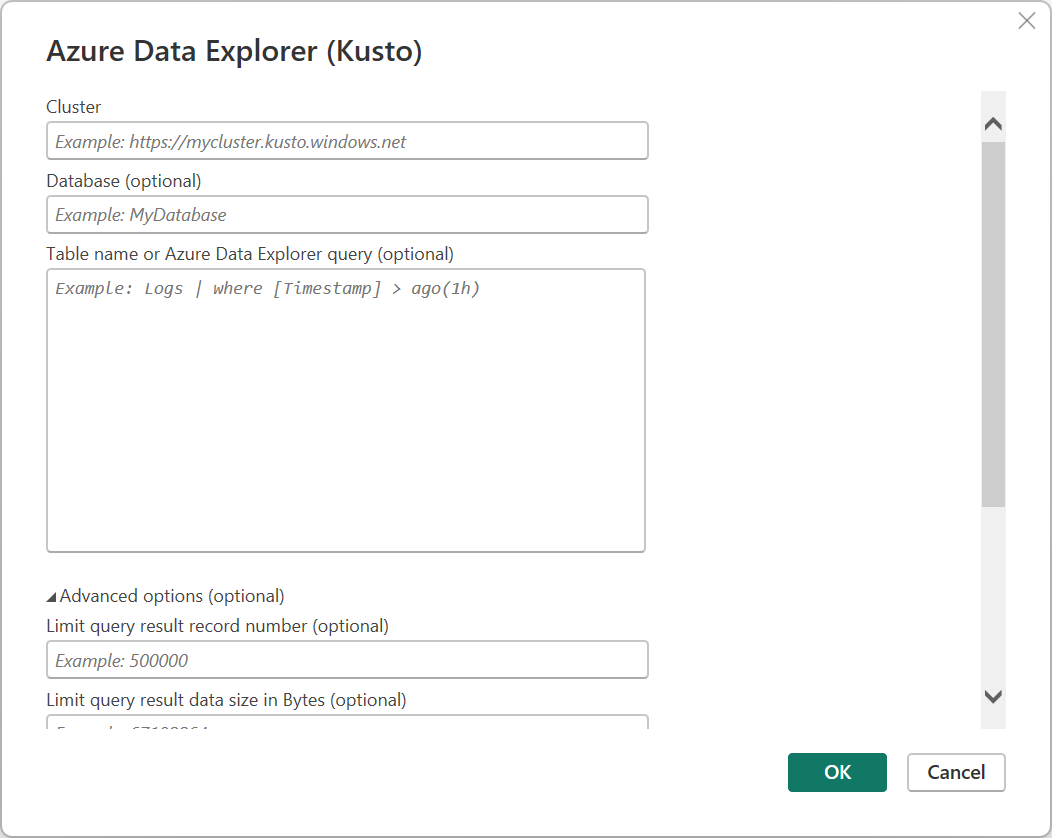
Pour obtenir l’URI du cluster, accédez à votre base de données KQL dans le service Fabric et copiez l’URI de requête.
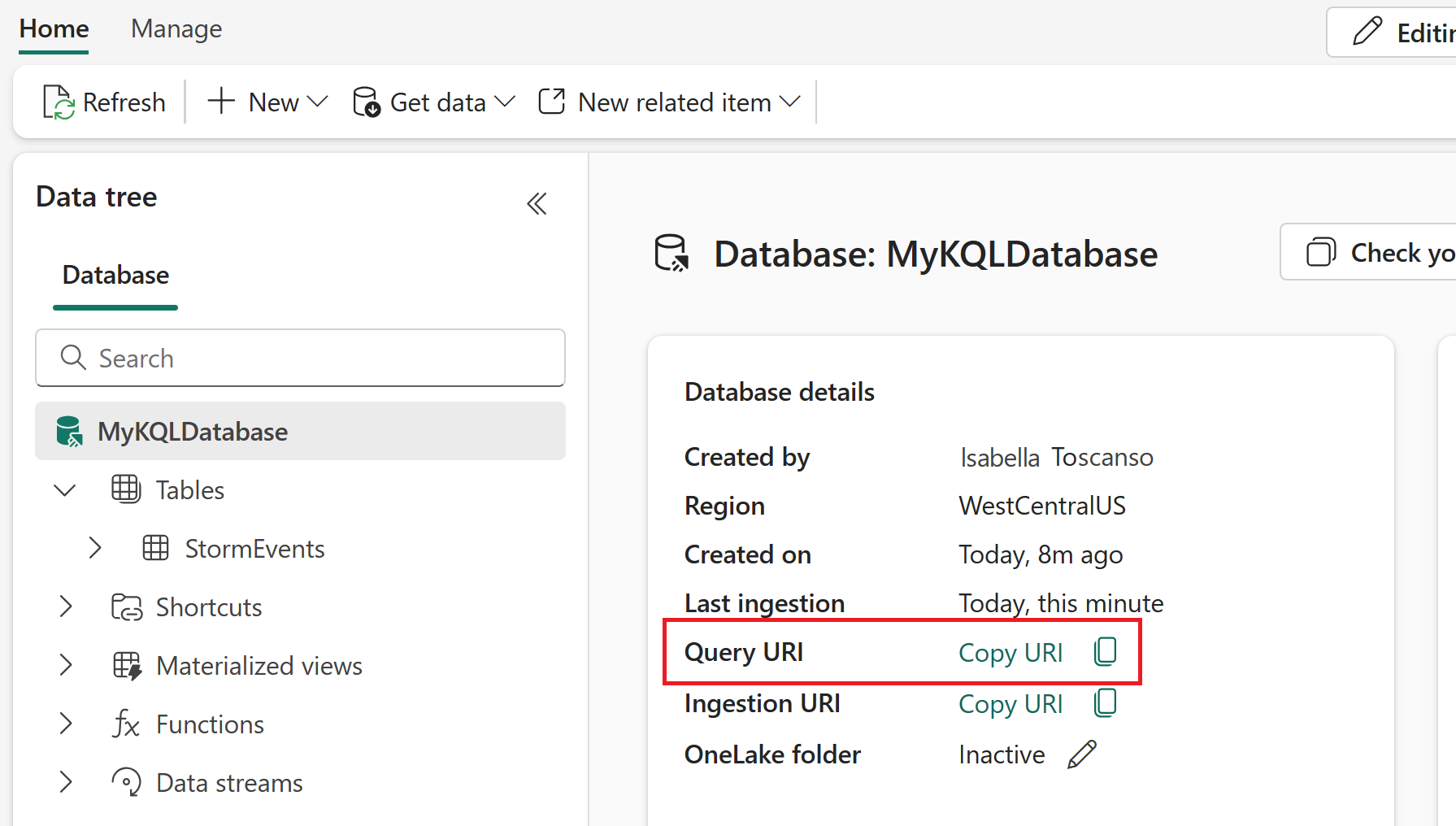
Sélectionnez ensuite OK.
Si vous tentez de vous connecter à ce site pour la première fois, sélectionnez Se connecter, puis entrez vos informations d’identification. Sélectionnez Connecter.
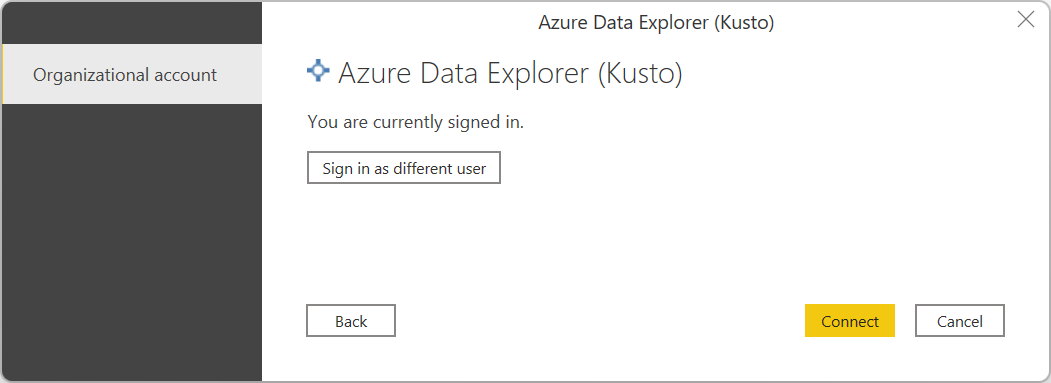
Dans le Navigateur, sélectionnez les tables dont vous avez besoin, puis chargez ou transformez les données.

Connectez-vous à une base de données KQL de Power Query Online
Pour vous connecter à une base de données KQL à partir de Power Query Online :
Dans Choisir une source de données, recherchez KQL, puis sélectionnez Base de données KQL. Plus d’informations : Où obtenir des données
Dans Se connecter à la source de données, renseignez le cluster et tous les champs facultatifs, tels que la base de données.
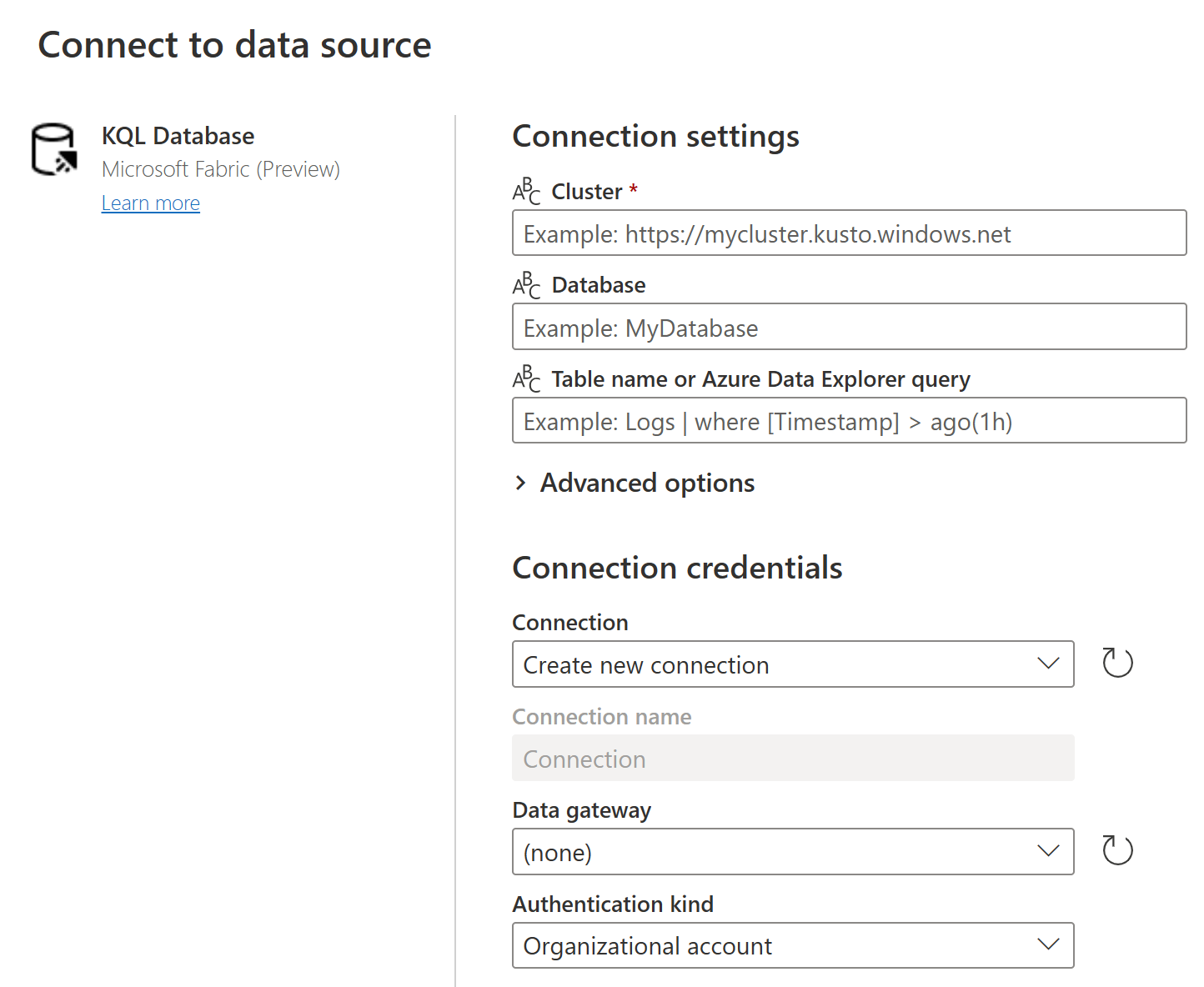
Pour obtenir l’URI du cluster, accédez à votre base de données KQL dans le service Fabric et copiez l’URI de requête.
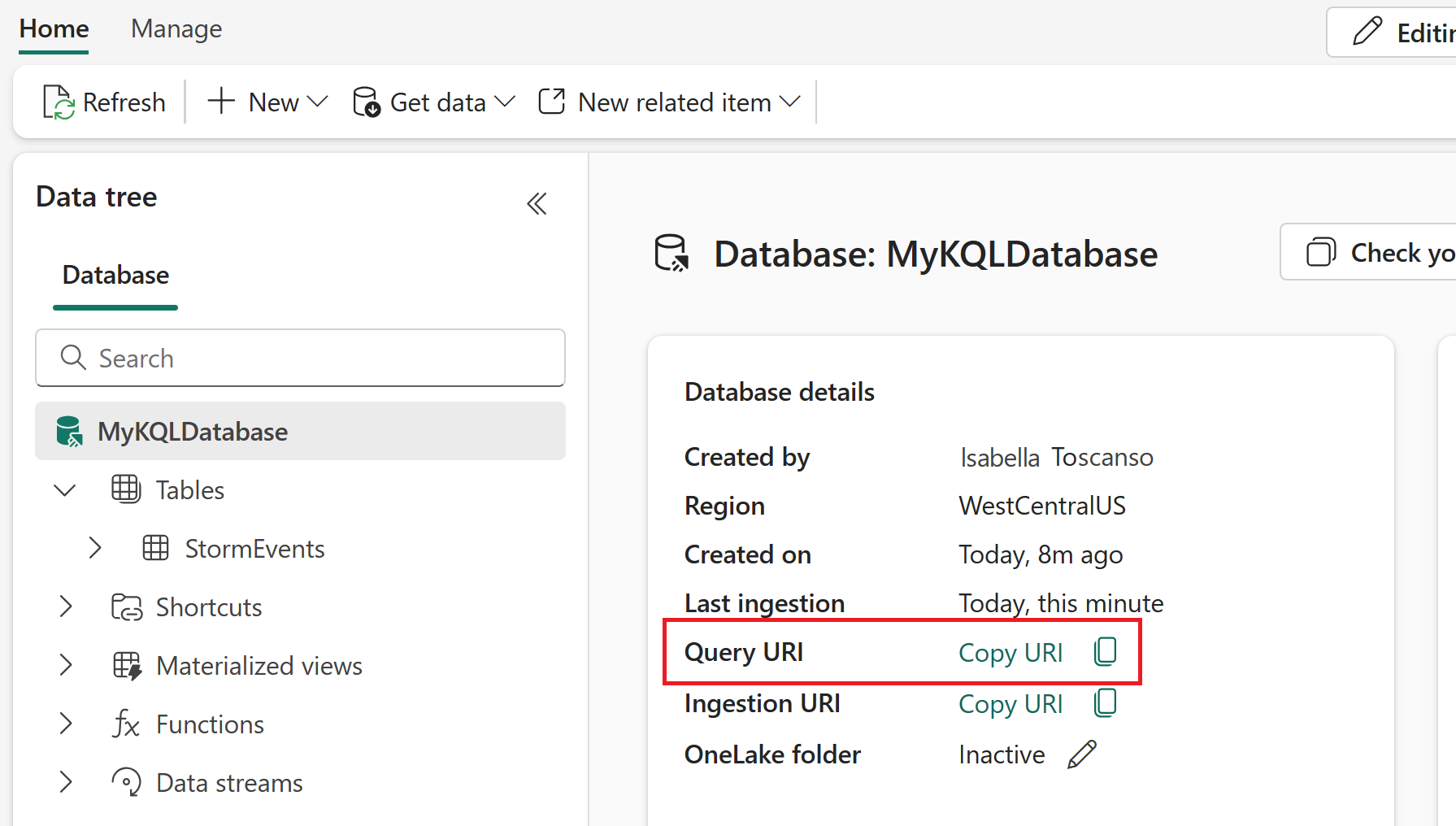
Si nécessaire, entrez une passerelle de données locale si vous comptez utiliser des données locales. Par exemple, si vous comptez combiner des données provenant de flux de données et une base de données SQL Server locale.
Connectez-vous à votre compte d’organisation.
Une fois connecté, sélectionnez Suivant.
Dans Choisir des données, sélectionnez les données dont vous avez besoin, puis sélectionnez Transformer les données.
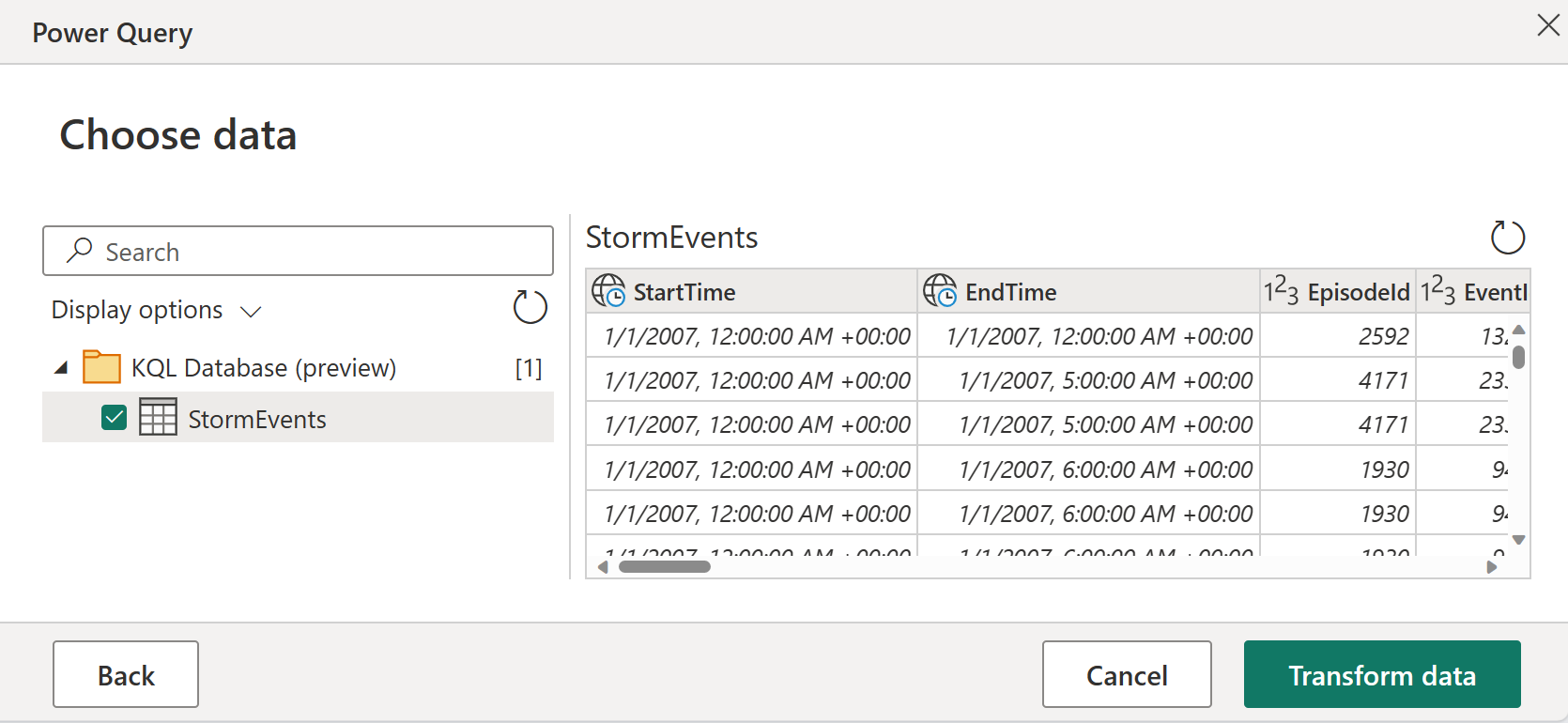
Se connecter à l’aide d’options avancées
Power Query Desktop et Power Query Online fournissent tous deux un ensemble d’options avancées que vous pouvez ajouter à votre requête si nécessaire.
Le tableau suivant répertorie toutes les options avancées que vous pouvez définir dans Power Query Desktop et Power Query Online.
| Option avancée | Description |
|---|---|
| Limiter le nombre d’enregistrements dans les résultats de requête | Nombre maximal d'enregistrements à retourner dans le résultat. |
| Limiter la taille des données en octets dans les résultats de requête | Taille maximale des données, en octets, à retourner dans le résultat. |
| Désactiver la troncation du jeu de résultats | Activez ou désactivez la troncation des résultats à l’aide de l’option de demande notruncation. |
| Autres instructions définies | Définit les options de requête pour la durée de la requête. Les options de requête contrôlent la manière dont une requête s’exécute et retourne les résultats. Plusieurs instructions Set peuvent être séparées par des points-virgules. |
Commentaires
Bientôt disponible : Tout au long de 2024, nous allons supprimer progressivement GitHub Issues comme mécanisme de commentaires pour le contenu et le remplacer par un nouveau système de commentaires. Pour plus d’informations, consultez https://aka.ms/ContentUserFeedback.
Envoyer et afficher des commentaires pour